Excel: como converter dados mensais em dados trimestrais
Freqüentemente, você pode querer converter dados mensais em dados trimestrais.
Por exemplo, você pode ter um conjunto de dados que contém informações sobre o total de vendas de cada mês em um determinado ano e deseja converter esses dados mensais em dados trimestrais:
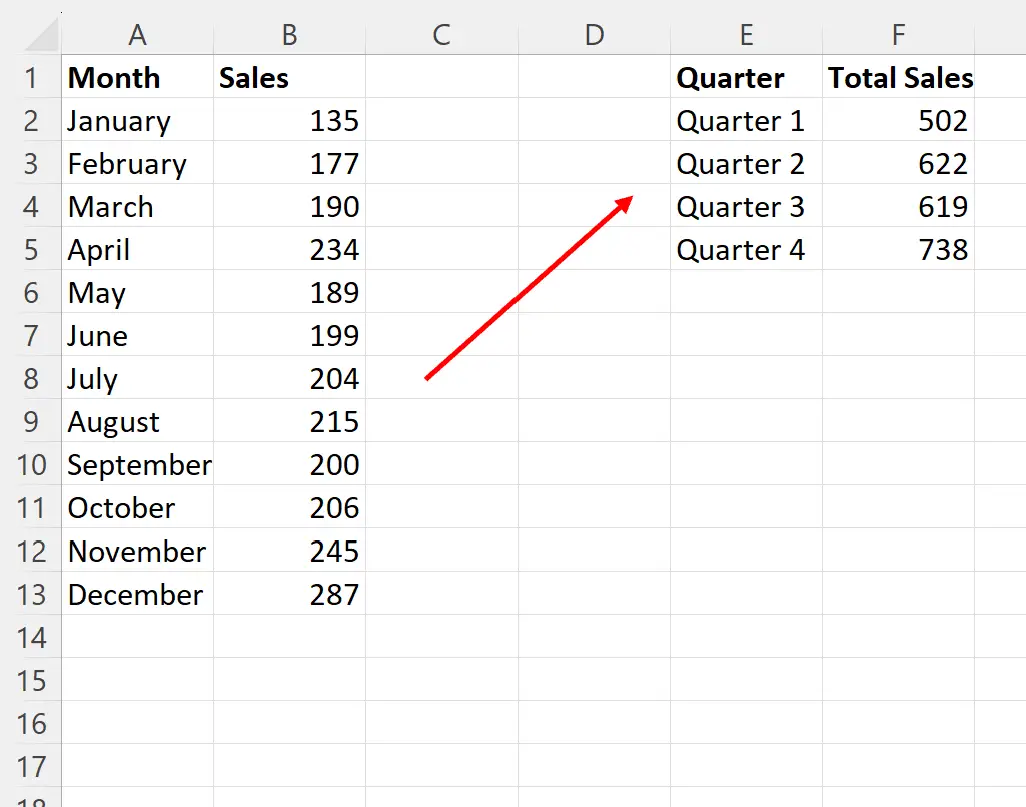
Felizmente, isso é fácil de fazer no Excel e o exemplo passo a passo a seguir mostra como fazer.
Etapa 1: insira os dados originais
Primeiro, inseriremos o seguinte conjunto de dados no Excel que mostra o total de vendas de cada mês em uma loja de varejo:
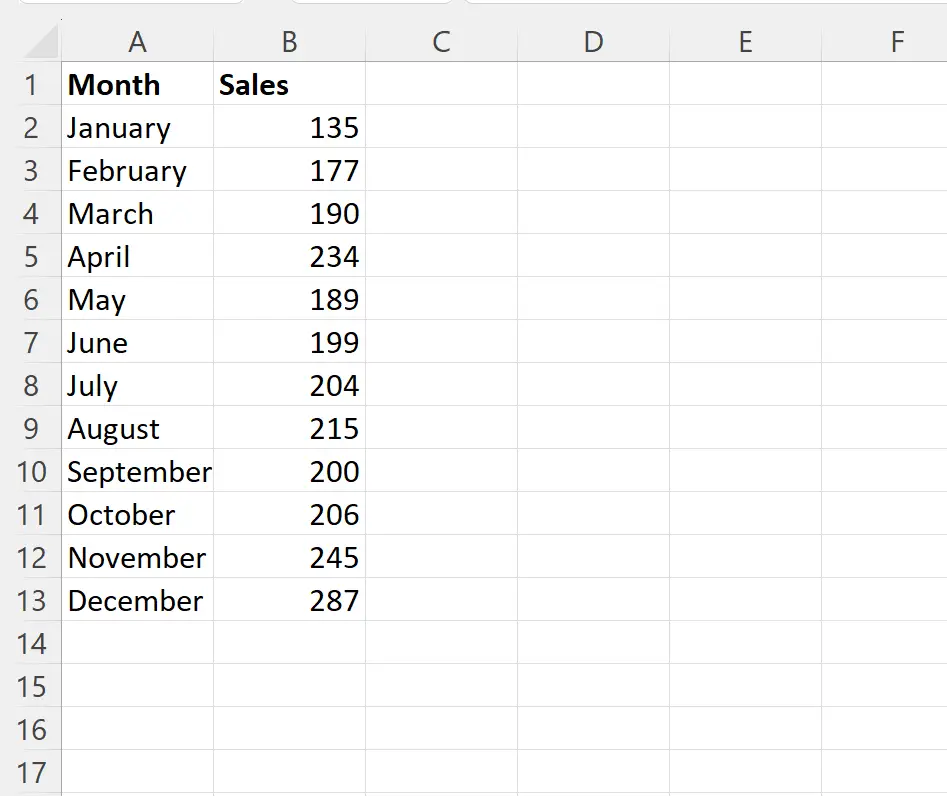
Etapa 2: crie uma lista trimestral
A seguir, podemos digitar uma lista de trimestres na coluna D:
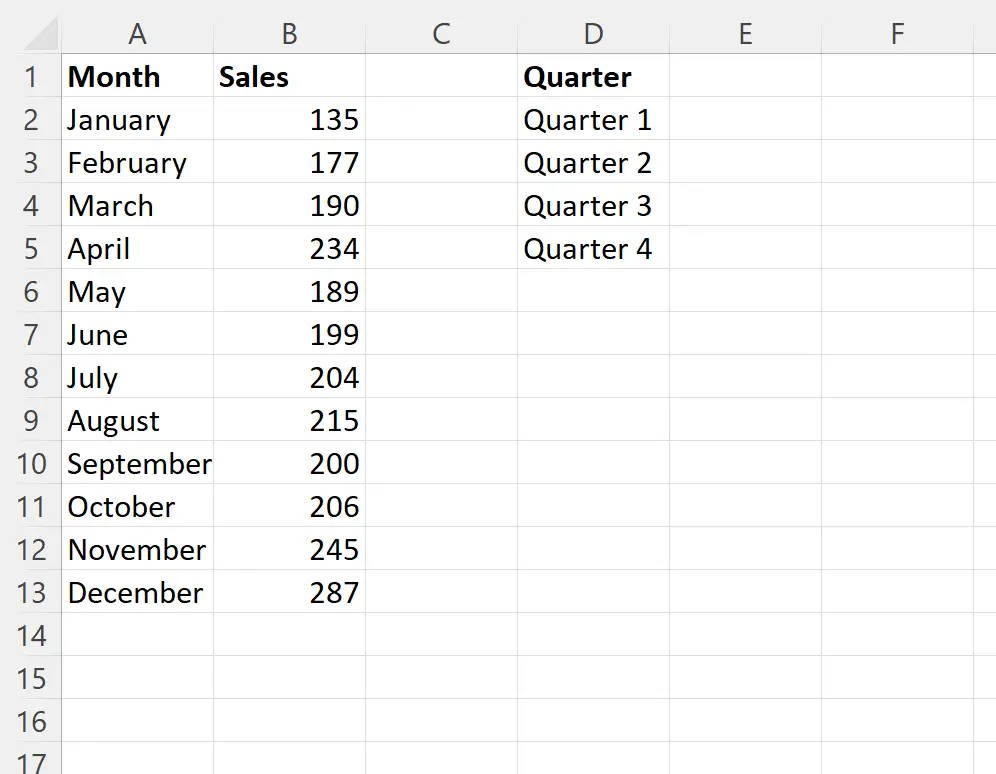
Etapa 3: Calcule a soma de cada trimestre
Finalmente, podemos digitar a seguinte fórmula na célula E2 para calcular a soma das vendas do primeiro trimestre:
=SUM(OFFSET( B$2,3 *ROWS( B$2:B2 )-3,,3))
Podemos então clicar e arrastar esta fórmula para cada célula restante na coluna E:
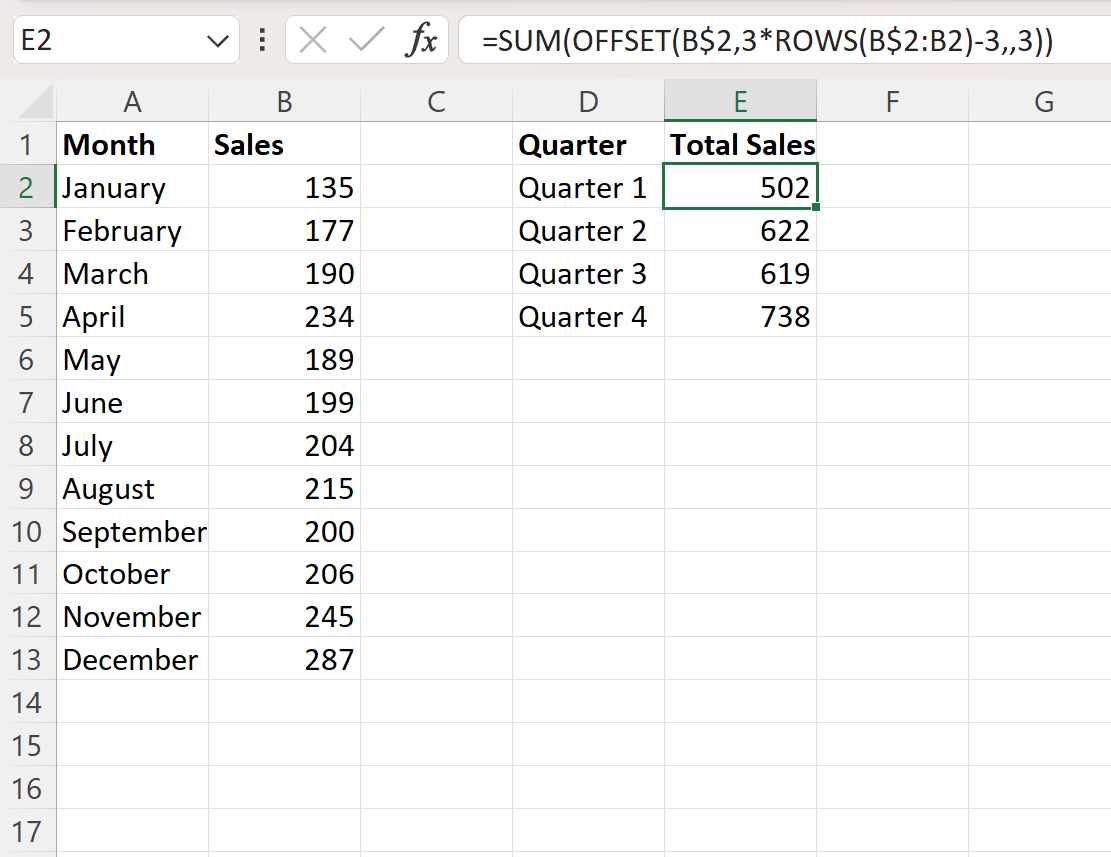
Pelo resultado podemos ver:
- As vendas totais no primeiro trimestre (janeiro, fevereiro e março) foram de 502 .
- As vendas totais no segundo trimestre (abril, maio e junho) foram de 622 .
- As vendas totais no terceiro trimestre (julho, agosto e setembro) foram de 619 .
- As vendas totais no quarto trimestre (outubro, novembro e dezembro) foram de 738 .
Agora convertemos com sucesso os dados mensais em dados trimestrais.
Nota : Neste exemplo, usamos a função SUM para calcular a soma das vendas de cada trimestre, mas você pode usar uma função diferente, como AVERAGE , se quiser calcular a média de vendas de cada trimestre.
Recursos adicionais
Os tutoriais a seguir explicam como realizar outras operações comuns no Excel:
Como agrupar dados por trimestre no Excel
Como somar por trimestre no Excel
Como converter data em trimestre e ano no Excel